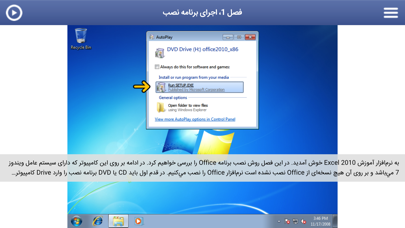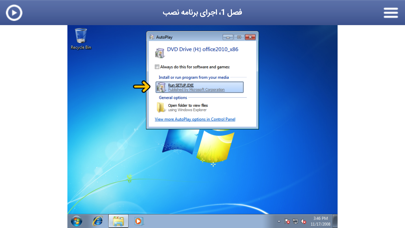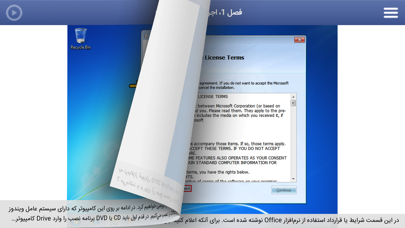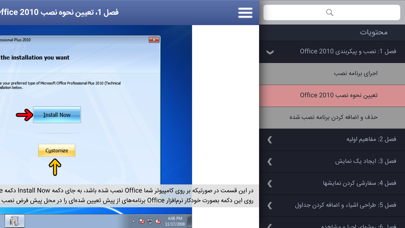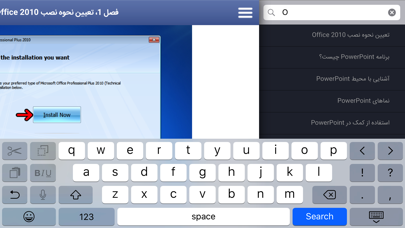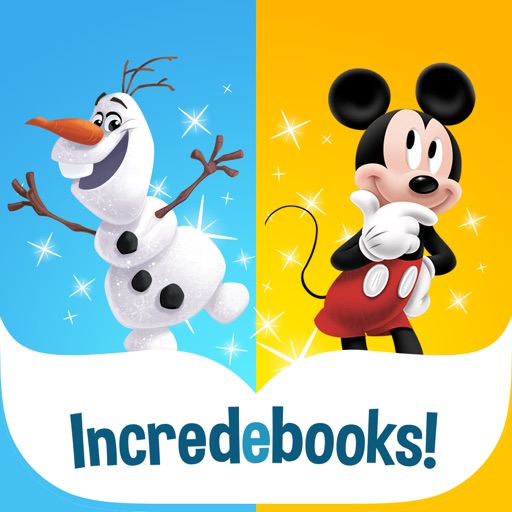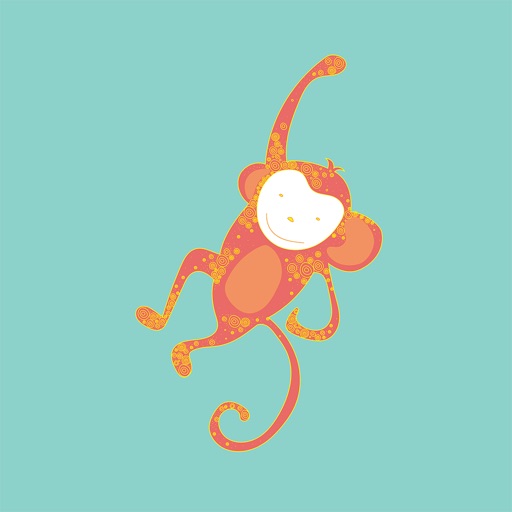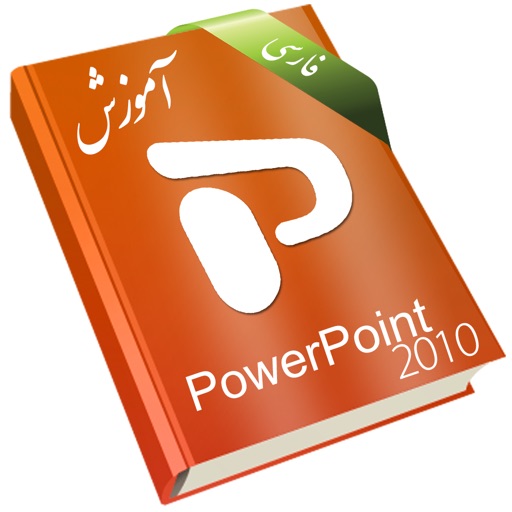
Learning for PowerPoint 2010 آموزش به زبان فارسی
| Category | Price | Seller | Device |
|---|---|---|---|
| Education | Free | ARS NETWORK (M) SDN BHD | iPhone, iPad, iPod |
پاورپوینت PowerPoint نرم افزاري ساده و كارآمد براي ساخت برنامه هاي چندرسانه اي كوچك (مانند كاتالوگهاي الكترونيكي و برنامه هاي اطلاع رساني ساده) است. معمولاً بيشترين مورد استفاده از پاور پوینت در مورد ساخت سيستم تصويري قابل نمايش در سمينارها و جلسات مهم ميباشد. وجود الگوهاي از پيش آماده شده، موجب ميگردد كه در سريعترين زمان به بهترين نتيجه دست يابيد.
بخش اول : نصب و پيکربندي Office 2010 ( رایگان )
اجراي برنامه نصب Office 2010
تعيين نحوه نصب Office 2010
حذف و اضافه کردن برنامه نصب شده
بخش دوم : مفاهيم اوليه ( رایگان )
PowerPoint چيست؟
شروع کار با PowerPoint
آشنايي با محيط PowerPoint
نماهاي PowerPoint
حرکت کردن بين اسلايدها
ذخيره کردن و بستن يک نمايش
باز کردن نمايشي که اخيراً استفاده شده است
ذخيره کردن يک نمايش با نام ديگر (Save As)
استفاده از کمک در PowerPoint
خروج از PowerPoint
بخش سوم : ايجاد يک نمايش
ايجاد يک نمايش جديد در PowerPoint 2010
استفاده از الگوهاي آماده براي ايجاد يک نمايش
وارد کردن متن درون يک اسلايد
تغيير قالببندي متن در PowerPoint 2010
اضافه کردن نشانه هاي گرافيکي (Bullet) در يک نمايش
تنظيم کردن و حذف کردن يک Tab
ترازبندي متن در PowerPoint 2010
استفاده از ابزار Format Painter
بخش چهارم : سفارشي کردن نمايشها
استفاده از الگوها (Template)
استفاده از سبکهاي موجود براي ايجاد نمايش
تغيير اولويت متن
بازگرداندن آخرين کار انجام شده
تغيير دادن شمايل اسلايد (Slide Layout)
آشنايي با Slide Master
اضافه کردن سربرگ و پاورقي
ذخيره نمايش با فرمت PDF
بخش پنجم : طراحي اشياء و اضافه کردن جداول
ابزارهاي طراحي در PowerPoint 2010
اضافه کردن متن درون يک شکل
انتخاب و گروهبندي کردن اشياء
پيکربندي اشياء در PowerPoint 2010
افزودن جداول و نمودارها
بخش ششم : روشهاي اجرا و مشاهده
آشنايي با نماي Outline
کار با ابزارهاي نماي Outline
اضافه کردن يک اسلايد جديد در نماي Outline
وارد کردن يک طرح کلي (Outline) از Word
استفاده از قابليت غلطياب خودکار (Spelling Checker)
کار با ابزار AutoCorrect
استفاده از دستورات Find و Replace
بخش هفتم : ساختن نمايش ها
مرتب کردن اسلايدهاي يک نمايش
افزودن جلوه هاي انتقالي (Transition Effect)
اضافه کردن جلوه هاي صوتي و تصويري
اضافه نمودن يادداشتهاي سخنران
ايجاد يک نمايش خصوصي در PowerPoint 2010
تست نمايشها قبل از ارائه به ديگران
اضافه کردن توضيح به نمايش
تهيه CD از يک نمايش
اجراي نمايش
چاپ يک نمايش در PowerPoint 2010
ارسال يک نمايش به وسيله E-Mail